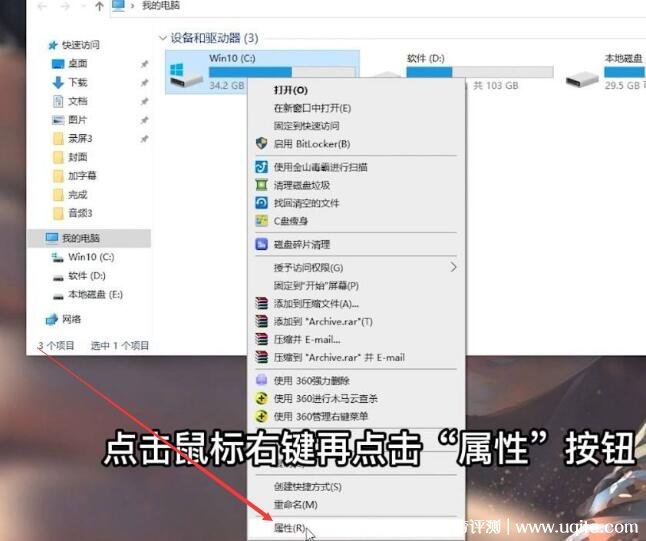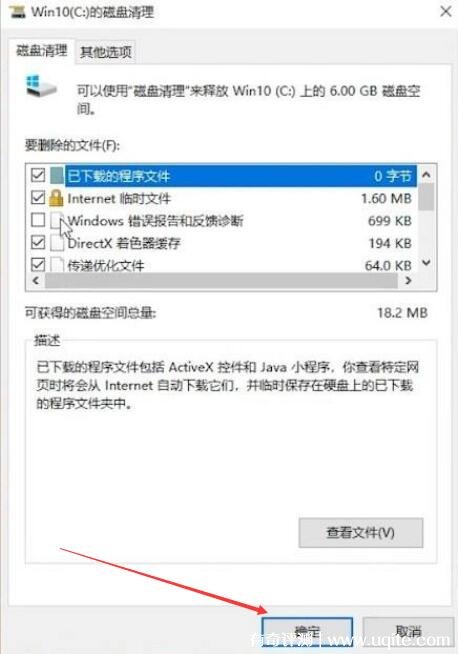电脑C盘满了变成红色了怎么清理 系统自带的免费功能(win7/10/11通用)
目录
电脑的C盘是系统盘,这个盘一般来说是不放除了系统资料以外的任何东西的,但是电脑C盘总是会用着用着就满了,许多朋友不知道电脑C盘满了变成红色了怎么清理,不用担心今天教大家如何用系统自带的免费软件清理。
三步清理C盘
1、首先打开此电脑,然后找到系统盘(一般是C盘),用鼠标右键单击一次,在最下面找到“属性”一栏点击。
2、点击属性之后,会弹出C盘的属性页面,在常规页里找到磁盘清理并点击。
3、勾选不重要的软件后,点击确定即可清理磁盘,这里可以选择不清除重要数据,只释放一些没用的文件,可以放心清理。
其他方法
1、卸载软件 如果C盘文件还是很多的话,那么可以看一下是不是有很多软件安到了C盘里,大部分软件默认的安装路径就是C盘,因此许多人都会忽略掉这一点,解决方法也很简单,卸载再安装到其他盘里就可以了,记得保存好数据。 如果这些都做完了C盘还是满的,这就只能重装系统了,建议请专业人士帮忙安装,同样要记得保存好数据以免重要数据丢失。再次安装系统的时候,可以多分配一点空间给C盘,扩大C盘容量的话,C盘就不会经常空间不足了。预算充足的朋友可以去购买更大容量的硬盘,如今容量大性能好的硬盘几百块也能买到,还是比较便宜的。2、重装系统
本文系作者授权本站发表,未经许可,不得转载。